Achtung: Ich übernehme keine Haftung dafür, falls ihr eure Wii brickt! Falls ihr BootMii im Boot2 installiert habt, macht voher ein NAND-Backup!
NUS-Downloader v1.9
YAWMM deutsche Version
Zuerst stellt ihr mal fest, welche IOS Revisionen auf Eurer Wii überhaupt ein Update benötigen.
Dazu benötigt ihr einen aktuellen SysCheck Eurer Konsole. Wie man den erstellt, wird Euch im folgenden Spoiler erklärt.
Diese Anleitung ist eine aktualisierte Variante vom Tutorial von fraggelpower666 >> [TuT] SysCheck für Newbies<<.
Hier die Kurzform:
Zuerst laden Sie sich das Programm >>sysCheck<< herunter, kopieren es zum Entpacken auf Ihren PC und danach den nun entpackten Apps-Ordner auf Ihre SD-Karte.

Wenn Sie im Beitragseditor auf den Button "SYS-CHECK" klicken erscheint der Begriff "syscheck" in eckigen Klammern.
Alles was Sie nun ZWISCHEN diese beiden eingeklammerten Begriffe schreiben, wird als sysCheck-Log dargestellt.
Beispiel:
Daraus wird:
sysCheck-Log vom 16.01.2012
Nachdem Sie den Beitrag nach seiner Erstellung abgesendet haben, finden Sie im sysCheck-BBCode-Tag folgende farblich hervorgehobene Zeile:
Mit SysCheck Checker prüfen
Wenn Sie diese Zeile/diesen Link nun anklicken gelangen Sie zum sysCheck-Checker.
Hier wird ihr sysCheck-Log nun automatisch ausgewertet.
Jetzt können Sie bequem in einer Tabelle ablesen, welche Systeme (IOS) fehlen, veraltet oder fehlerhaft sind.
Hier die Kurzform:
Zuerst laden Sie sich das Programm >>sysCheck<< herunter, kopieren es zum Entpacken auf Ihren PC und danach den nun entpackten Apps-Ordner auf Ihre SD-Karte.
- Starten Sie den Homebrew-Kanal. Dort wählen Sie den Eintrag "sysCheck" aus und starten (Laden) diese Applikation.
- Lassen Sie die Option "Alle" ausgewählt und bestätigen Ihre Wahl mit
 . Lassen Sie das Tool bis zum Ende durchlaufen.
. Lassen Sie das Tool bis zum Ende durchlaufen. - Nun hat das Programm eine Datei "syscheck.csv" im Hauptverzeichnis (Root) Ihrer SD Karte (SD:\syscheck.csv) erstellt.
- Entnehmen Sie nun Ihre SD Karte aus der Wii und stecken diese in das SD-Karten Lesegerät Ihres PCs. Öffnen Sie die SD Karte über den Windows-Explorer am Computer und navigieren in das Hauptverzeichnis (Root) Ihrer SD Karte (SD:\...).
- Dort finden Sie nun die CSV-Datei mit dem Namen "syscheck.csv". Diese benennen Sie in "syscheck.txt" um. (Die Warnung dabei ignorieren)
- Jetzt können Sie die Datei "syscheck.txt" mit dem Wordpad an Ihrem Computer öffnen. Die Konsolen-ID sollten Sie dabei editieren und bis auf die ersten drei Ziffern unkenntlich machen. Markieren Sie den Textinhalt der Syscheck-Log-Datei und kopieren Sie ihn in die Zwischenablage Ihres Computers.
- Dann fügen Sie den kopierten Text einfach in Ihrem Beitrag in einen SysCheck-BBCode-Tag verpackt ein!

Wenn Sie im Beitragseditor auf den Button "SYS-CHECK" klicken erscheint der Begriff "syscheck" in eckigen Klammern.
Alles was Sie nun ZWISCHEN diese beiden eingeklammerten Begriffe schreiben, wird als sysCheck-Log dargestellt.
Beispiel:
Daraus wird:
Quellcode: Mit sysCheck Checker prüfen (Fehler-1 ✘)
- sysCheck v2.1.0b15 von Double_A und R2-D2199
- ...laeuft auf dem IOS58 (rev 6176).
- Region: PAL
- Systemmenue 4.1E (v450)
- Priiloader installiert
- Laufwerksdatum: 14.07.2008
- Homebrewkanal 1.0.8 benutzt IOS58
- Hollywood v0x21
- Boot2 v4
- Es wurden 120 Titel gefunden.
- Es wurden 54 IOS gefunden, von denen 6 funktionslos (Stub) sind.
- IOS3 (rev 65280): Funktionslos (Stub)
- IOS4 (rev 65280): Funktionslos (Stub)
- IOS9 (rev 1034): Keine Patches
- IOS10 (rev 768): Funktionslos (Stub)
- IOS11[60] (rev 65535, Info: rev 6174): Trucha Bug
- IOS12 (rev 526): Keine Patches
- IOS13 (rev 1032): Keine Patches
- IOS14 (rev 1032): Keine Patches
- IOS15 (rev 1032): Keine Patches
- IOS16 (rev 512): Funktionslos (Stub)
- IOS17 (rev 1032): Keine Patches
- IOS20[60] (rev 65535, Info: rev 6174): Trucha Bug
- IOS21 (rev 1039): Keine Patches
- IOS22 (rev 1294): Keine Patches
- IOS28 (rev 1807): Keine Patches
- IOS30[60] (rev 65535, Info: rev 6174): Trucha Bug
- IOS31 (rev 3608): Keine Patches
- IOS33 (rev 3608): Keine Patches
- IOS34 (rev 3608): Keine Patches
- IOS35 (rev 3608): Keine Patches
- IOS36 (rev 3608): Keine Patches
- IOS37 (rev 5663): Keine Patches
- IOS38 (rev 4124): Keine Patches
- IOS40[60] (rev 65535, Info: rev 6174): Trucha Bug
- IOS41 (rev 3607): Keine Patches
- IOS43 (rev 3607): Keine Patches
- IOS45 (rev 3607): Keine Patches
- IOS46 (rev 3607): Keine Patches
- IOS48 (rev 4124): Keine Patches
- IOS50[60] (rev 65535, Info: rev 6174): Trucha Bug
- IOS51 (rev 4864): Funktionslos (Stub)
- IOS52 (rev 5888): Funktionslos (Stub)
- IOS53 (rev 5663): Keine Patches
- IOS55 (rev 5663): Keine Patches
- IOS56 (rev 5662): Keine Patches
- IOS57 (rev 5919): Keine Patches
- IOS58 (rev 6176): USB 2.0
- IOS60 (rev 65535, Info: rev 6174): Trucha Bug
- IOS61 (rev 5662): Keine Patches
- IOS70[60] (rev 65535, Info: rev 6174): Trucha Bug
- IOS80[60] (rev 65535, Info: rev 6174): Trucha Bug
- IOS202[60] (rev 65535, Info: hermes-v5.1): Trucha Bug, NAND Zugriff, USB 2.0
- IOS222[38] (rev 65535, Info: hermes-v5.1): Trucha Bug, ES Identify, NAND Zugriff, USB 2.0
- IOS223[37] (rev 65535, Info: hermes-v5.1): Trucha Bug, NAND Zugriff, USB 2.0
- IOS224[57] (rev 65535, Info: hermes-v5.1): Trucha Bug, NAND Zugriff, USB 2.0
- IOS236[36] (rev 65535, Info: rev 3351): Trucha Bug, ES Identify, NAND Zugriff
- IOS245[37] (rev 21007, Info: d2x-v7final): Trucha Bug, NAND Zugriff, USB 2.0
- IOS246[38] (rev 21007, Info: d2x-v7final): Trucha Bug, ES Identify, NAND Zugriff
- IOS247[53] (rev 21007, Info: d2x-v7final): Trucha Bug, NAND Zugriff, USB 2.0
- IOS248[55] (rev 21007, Info: d2x-v7final): Trucha Bug, NAND Zugriff, USB 2.0
- IOS249[56] (rev 21007, Info: d2x-v7final): Trucha Bug, NAND Zugriff, USB 2.0
- IOS250[57] (rev 21007, Info: d2x-v7final): Trucha Bug, NAND Zugriff, USB 2.0
- IOS251[58] (rev 21007, Info: d2x-v7final): Trucha Bug, NAND Zugriff, USB 2.0
- IOS254 (rev 65281): BootMii
- BC v6
- MIOS v10
- Bericht wurde am 16.01.2012 generiert.
Nachdem Sie den Beitrag nach seiner Erstellung abgesendet haben, finden Sie im sysCheck-BBCode-Tag folgende farblich hervorgehobene Zeile:
Mit SysCheck Checker prüfen
Wenn Sie diese Zeile/diesen Link nun anklicken gelangen Sie zum sysCheck-Checker.
Hier wird ihr sysCheck-Log nun automatisch ausgewertet.
Jetzt können Sie bequem in einer Tabelle ablesen, welche Systeme (IOS) fehlen, veraltet oder fehlerhaft sind.
Zum manuellen Abgleich schlage ich die von mir erstellte IOS-Baselist vor. Dort sind die aktuellen IOS-Revisionen zum Vergleichen aufgelistet.
Nun startet Ihr den NUS-Downloader. In meinem Beispiel, lade ich nun mal ein IOS58 in der Revision 6176 vom N-Server herunter.
Dazu setzt man zuerst den Haken bei "Pack WAD" und entfernt den Haken bei "Keep Encrypted Contents".
Nun klickt ihr auf "Database", danach auf "IOS" und dann auf das gewünschte IOS mit der gewünschten Revisionsnummer.

Jetzt könnt ihr schon den "Start NUS Download!"-Button betätigen und der Download beginnt.

Jetzt habt ihr die gewählte IOS-WAD-Datei auf Eurem PC. Diese befindet sich im "titles"-Verzeichnis des NUS-Downloaders.

Diese Schritte wiederholt ihr so lange, bis ihr alle IOS heruntergeladen habt, die ihr im Anschluß updaten möchtet.
Die so erzeugten WAD-Dateien verschiebt ihr nun auf Eure SD-Karte.
Jetzt startet ihr auf Eurer Wii einen WAD-Manager Eurer Wahl und installiert einfach die neuen IOS-Dateien.
Dazu startet man erstmal den Wad Manager (Beispiel: YAWMM - deutsche Version rev2) aus dem HomebrewChannel (HBC).
- Nun erscheint der Disclaimer (Haftungsausschluss). Mit dem :26px-ButtonA.svg:-Button geht es weiter zur nächsten Seite,
mit zurück zum HBC.
zurück zum HBC. - Am Anfang bestätigt man die Meldung "HW_AHBPROT Flag vorhanden" mit
 .
. - Dann den WAD-Speicherort (SD-Slot, USB-Medium...) auswählen, an dem sich Eure WAD-Dateien befinden und mit
 bestätigen.
bestätigen. - Jetzt kann man noch den Order auswählen, falls sich die WAD-Dateien in einem Unterverzeichnis (Beispiel: WAD) befinden.
- Nun bewegt man den Cursor ">>" mit
 auf die erste WAD-Datei.
auf die erste WAD-Datei. - Durch Drücken der Taste
 , lassen sich nun einzelne Dateien zur Installation markieren.
, lassen sich nun einzelne Dateien zur Installation markieren.
Wird der Button zwei Sekunden lang festgehalten, werden sämtliche WAD-Dateien in diesem Ordner markiert.
Button zwei Sekunden lang festgehalten, werden sämtliche WAD-Dateien in diesem Ordner markiert.
Möchte man seine Auswahl revidieren, drückt man die Taste 2x, bis kein Vorzeichen mehr vor der Datei dargestellt wird.
Taste 2x, bis kein Vorzeichen mehr vor der Datei dargestellt wird.
Vorsicht: Steht ein "-" als Vorzeichen, wird diese Datei nach der Bestätigung deinstalliert (Brickgefahr)
Mit der Taste bestätigt man im Anschluss die gemachten Angaben.
bestätigt man im Anschluss die gemachten Angaben.
Nun wird nochmal zur Kontrolle die Anzahl der zu de-/installierenden WAD-Dateien angezeigt.
Durch betätigen der Taste startet man den De-/Installationsvorgang. Sämtliche ausgewählte WAD-Dateien werden nun komplett auf einmal de-/installiert.
startet man den De-/Installationsvorgang. Sämtliche ausgewählte WAD-Dateien werden nun komplett auf einmal de-/installiert. - Wenn der De-/Installationsvorgang beendet wurde, gelangt man durch das Drücken einer beliebigen Taste zurück zum Dateiauswahl-Dialog.
Nun kann man den YAWMM - deutsche Version rev2 durch die Taste beenden und man gelangt zurück zum HBC.
beenden und man gelangt zurück zum HBC.
Mit dem NUS-Downloader v1.9 kann man aber ebenso auch einige IOS herunterladen und diese im Anschluß sofort patchen lassen.
Dazu setzt ihr, nachdem ihr ein IOS aus der Database ausgewählt habt, einfach zusätzlich den Haken bei "Patch IOS" und ihr gelangt in ein weiteres Auswahlmenü, in dem ihr auch die gewünschten Patches auswählen könnt. (Beispiel: IOS36)

Nach dem ihr die Patches ausgewählt habt und Eure Auswahl mit dem "OK"-Button bestätigt habt, könnt ihr den Download durch "Start NUS Download!" beginnen.
Habt ihr alles richtig gemacht, solltet ihr nun zwei WAD-Dateien erhalten haben und zwar das Original-IOS und die gepatchte Variante.

Die gepatchten IOS lassen sich ganz normal mit dem hier verlinkten YAWMM DE auf Eurer Konsole installieren.
Seit einiger Zeit gibt es nun auch die Möglichkeit, sich die aktuellen IOS mit dem UHG-Downloader zu besorgen.
Ein sehr gut beschriebenes und zugleich empfehlenswertes Tutorial zum Update der Systeme findet man unter folgendem Link:
»IOS und cIOS Update mit dem UHG-Downloader«
Viel Erfolg und gutes Gelingen!
- Firmware:
4.1E mit Rockfinger und Custom-Healthscreen - Drivechip:
Wiikey2 - Custom IOS:
Davebaol, xabby666 & XFlak (d2x-v10beta52) IOS249[57], IOS250[56], IOS251[38]
- Custom Theme:
4.1E, 4.2E, 4.3E (DarkWii) mit CustomCursor, schnell rotierender Kanal-Outline & CustomHealthscreen - Bootmii:
IOS
RedBees & Fluffy,counting on you
- The Homebrew Channel:
1.1.2 - Priiloader:
0.9 DacoTaco
Dieser Beitrag wurde bereits 28 mal editiert, zuletzt von christian8246q () aus folgendem Grund: Neue Anleitung zur Anfertigung eines SysCheck-Logs eingefügt. (Support-Spoiler)


 oder
oder  das IOS aus, welches man zur Installation benutzen mochte.
das IOS aus, welches man zur Installation benutzen mochte.

















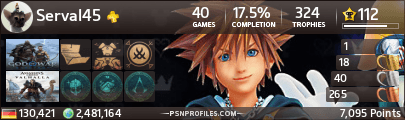

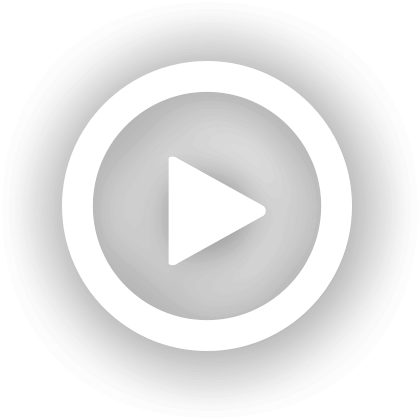

 den "--->" auf das IOS/cIOS stellen, das gelöscht werden soll (evtl. erst mit
den "--->" auf das IOS/cIOS stellen, das gelöscht werden soll (evtl. erst mit  Ihr kommt zurück in den HBC.
Ihr kommt zurück in den HBC.
 das 36 aus und bestätigen wieder mit
das 36 aus und bestätigen wieder mit